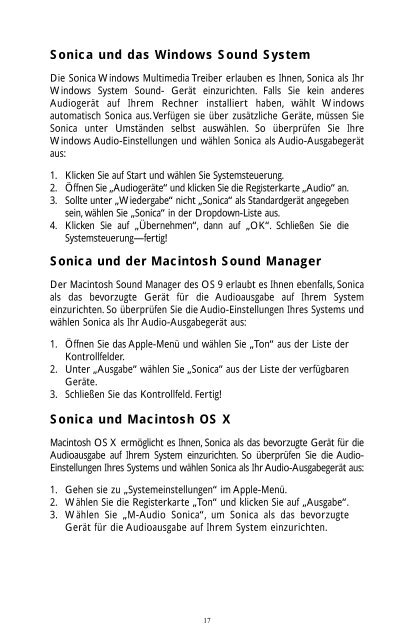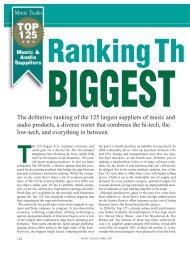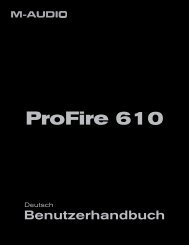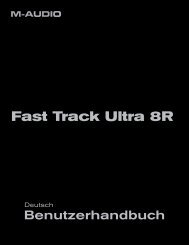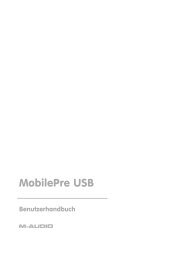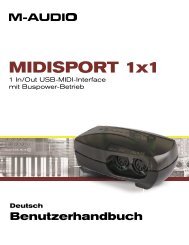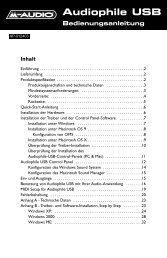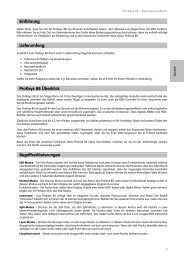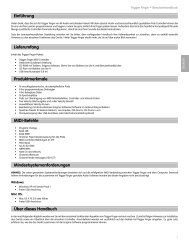Sonica - M-Audio
Sonica - M-Audio
Sonica - M-Audio
Erfolgreiche ePaper selbst erstellen
Machen Sie aus Ihren PDF Publikationen ein blätterbares Flipbook mit unserer einzigartigen Google optimierten e-Paper Software.
<strong>Sonica</strong> und das Windows Sound System<br />
Die <strong>Sonica</strong> Windows Multimedia Treiber erlauben es Ihnen, <strong>Sonica</strong> als Ihr<br />
Windows System Sound- Gerät einzurichten. Falls Sie kein anderes<br />
<strong>Audio</strong>gerät auf Ihrem Rechner installiert haben, wählt Windows<br />
automatisch <strong>Sonica</strong> aus.Verfügen sie über zusätzliche Geräte, müssen Sie<br />
<strong>Sonica</strong> unter Umständen selbst auswählen. So überprüfen Sie Ihre<br />
Windows <strong>Audio</strong>-Einstellungen und wählen <strong>Sonica</strong> als <strong>Audio</strong>-Ausgabegerät<br />
aus:<br />
1. Klicken Sie auf Start und wählen Sie Systemsteuerung.<br />
2. Öffnen Sie „<strong>Audio</strong>geräte“ und klicken Sie die Registerkarte „<strong>Audio</strong>“ an.<br />
3. Sollte unter „Wiedergabe“ nicht „<strong>Sonica</strong>“ als Standardgerät angegeben<br />
sein, wählen Sie „<strong>Sonica</strong>“ in der Dropdown-Liste aus.<br />
4. Klicken Sie auf „Übernehmen“, dann auf „OK“. Schließen Sie die<br />
Systemsteuerung—fertig!<br />
<strong>Sonica</strong> und der Macintosh Sound Manager<br />
Der Macintosh Sound Manager des OS 9 erlaubt es Ihnen ebenfalls, <strong>Sonica</strong><br />
als das bevorzugte Gerät für die <strong>Audio</strong>ausgabe auf Ihrem System<br />
einzurichten. So überprüfen Sie die <strong>Audio</strong>-Einstellungen Ihres Systems und<br />
wählen <strong>Sonica</strong> als Ihr <strong>Audio</strong>-Ausgabegerät aus:<br />
1. Öffnen Sie das Apple-Menü und wählen Sie „Ton“ aus der Liste der<br />
Kontrollfelder.<br />
2. Unter „Ausgabe“ wählen Sie „<strong>Sonica</strong>“ aus der Liste der verfügbaren<br />
Geräte.<br />
3. Schließen Sie das Kontrollfeld. Fertig!<br />
<strong>Sonica</strong> und Macintosh OS X<br />
Macintosh OS X ermöglicht es Ihnen, <strong>Sonica</strong> als das bevorzugte Gerät für die<br />
<strong>Audio</strong>ausgabe auf Ihrem System einzurichten. So überprüfen Sie die <strong>Audio</strong>-<br />
Einstellungen Ihres Systems und wählen <strong>Sonica</strong> als Ihr <strong>Audio</strong>-Ausgabegerät aus:<br />
1. Gehen sie zu „Systemeinstellungen“ im Apple-Menü.<br />
2. Wählen Sie die Registerkarte „Ton“ und klicken Sie auf „Ausgabe“.<br />
3. Wählen Sie „M-<strong>Audio</strong> <strong>Sonica</strong>“, um <strong>Sonica</strong> als das bevorzugte<br />
Gerät für die <strong>Audio</strong>ausgabe auf Ihrem System einzurichten.<br />
17